win7电脑系统桌面语言栏输入法不在了怎么找回?
1、第一步:当我们发现自己的系统语言栏输入法不见了,怎么按键盘也没有用的时候,我们不要着急,先打开电脑的开始菜单,在界面中找到【控制面板】,如下图所示,然后点击【控制面板】。

2、第二步:进入控制面板中【所有控制面板项】界面,如下图所示,我们在界面中找到【区域和语言】,然后点击【区域和语言】。
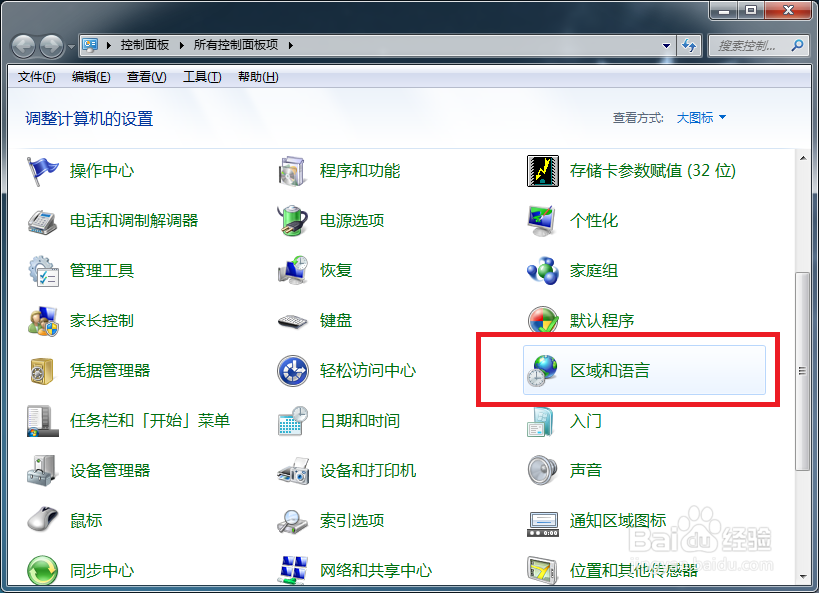
3、第三步:进入【区域和语言】界面,如下图所示,我们点击上方的【键盘和语言】一栏,然后点击【更改键盘】按钮。

4、第四步:点击【更改键盘】按钮后,将进入如下图【文本服务和输入语言】界面,我们点击上方的【语言栏】。
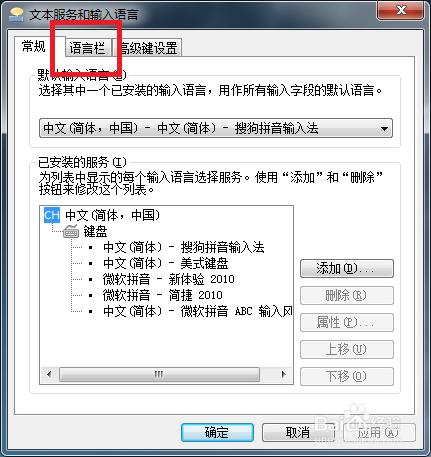
5、第五步:点击【语言栏】后,如下图所示,我们可以看到此时语言栏下方的【隐藏】左侧的圆圈是选中状态的,代表此时隐藏了我们的语言栏输入法。这也是我们的桌面的语言栏输入法不见了的原因所在。

6、第六步:我们点击【停靠于任务栏】左侧的圆圈,即选中【停靠于任务栏】,然后点击下方的【确定】按钮,如下图所示。

7、第七步:此时,我们再次回到我们的电脑桌面,可以发现我们已经找回了系统语言栏输入法,如下图所示。
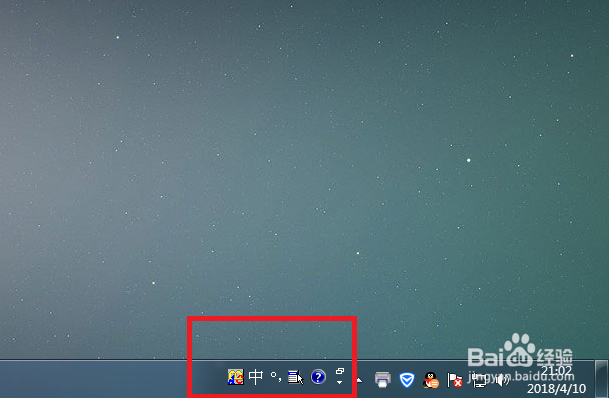
8、第八步:如果上述方法没有解决问题,桌面系统语言栏输入法还是不见的话,我们按下快捷键【win+R】,打开【运行】,【打开】右侧的输入框中输入ctfmon.exe或ctfmon,然后点击【确定】按钮,如下图所示。
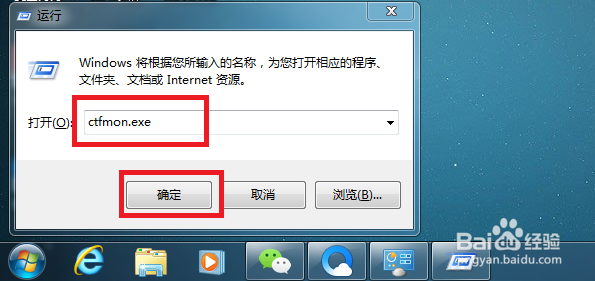
9、第九步:此时再次回到我们的电脑桌面,就可以看到我们的系统语言栏输入法了,如下图所示,一般情况下通过上述两种方法绝对能解决系统语言栏输入法不见的问题。

声明:本网站引用、摘录或转载内容仅供网站访问者交流或参考,不代表本站立场,如存在版权或非法内容,请联系站长删除,联系邮箱:site.kefu@qq.com。
阅读量:84
阅读量:142
阅读量:62
阅读量:178
阅读量:43